Controlador PS5: Guia de emparelhamento para PC fácil

O Sony DualSense se destaca como o melhor controlador PS5 devido a seus recursos inovadores, excelente aderência e design ergonômico, aprimorando sua experiência de jogo no PlayStation 5 . Enquanto emparelhar o DualSense com os melhores PCs para jogos pode ter sido um desafio no passado com o DualShock 4, o DualSense oferece suporte robusto para PC, posicionando -o entre os melhores controladores de PC . Abaixo, o guiaremos através do processo simples de conectar seu dualsense ao seu PC.

Itens necessários para emparelhar o controlador PS5 com o PC:
- Cabo USB-C pronto para dados
- Adaptador Bluetooth para PC
Conectar seu dualsense a um PC pode parecer complicado a princípio, especialmente porque o controlador independente não vem com um cabo USB, e nem todos os PCs têm recursos Bluetooth. Para emparelhar seu dualsense com um PC, você precisará de um cabo USB-C que suporta a transferência de dados. Este pode ser um cabo C-C para C se o seu PC tiver uma porta USB-C ou um cabo USB-C-A-A para portas USB retangulares tradicionais.
Se o seu PC não tiver Bluetooth, você pode adicioná -lo facilmente com um adaptador Bluetooth. Estes vêm de várias formas, desde versões do slot do PCIE a plug-ins de porta USB simples.

Nossa melhor escolha
Transmissor Bluetooth criativo BT-W5
Veja na Amazon
Como emparelhar o controlador PS5 ao PC sobre USB

- Conecte seu cabo USB selecionado em uma porta aberta no seu PC.
- Conecte a outra extremidade do cabo na porta USB-C no seu controlador DualSense.
- Aguarde o PC do Windows reconhecer o controlador DualSense como um gamepad.
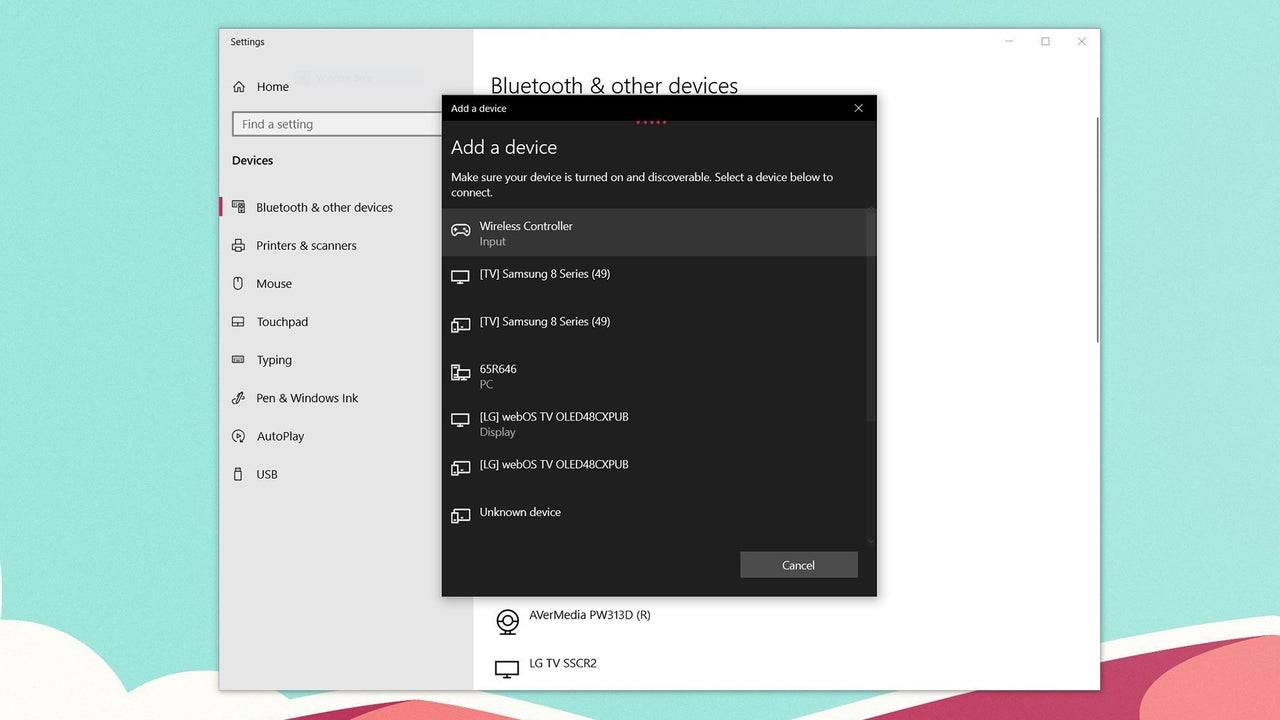
Como emparelhar o controlador PS5 DualSense ao PC sobre o Bluetooth
- Acesse as configurações Bluetooth do seu PC pressionando a tecla Windows, digitando "Bluetooth" e selecionando Bluetooth e outros dispositivos no menu.
- Selecione Adicionar Bluetooth ou outro dispositivo .
- Escolha Bluetooth na janela pop-up.
- No seu controlador DualSense (com ele desconectado e desligado), pressione e segure o botão PS e crie o botão (ao lado do D-PAD) ao mesmo tempo até que a barra de luz sob o touchpad comece a piscar.
- No seu PC, selecione seu controlador DualSense na lista de dispositivos Bluetooth disponíveis.
-
 tajos gosokMergulhe no emocionante universo do Tajos Gosok, onde os jogos de raspar e ganhar ganham vida no seu dispositivo móvel! Descubra recompensas ocultas e desbloqueie personagens 3D dinâmicos nesta aventura de jogo única. Escolha entre os esquadrões HER
tajos gosokMergulhe no emocionante universo do Tajos Gosok, onde os jogos de raspar e ganhar ganham vida no seu dispositivo móvel! Descubra recompensas ocultas e desbloqueie personagens 3D dinâmicos nesta aventura de jogo única. Escolha entre os esquadrões HER -
 Coloring Kitchen ToolsPáginas para Colorir Utensílios de CozinhaO Livro para Colorir Utensílios de Cozinha é uma experiência digital criativa de colorir perfeita para todas as idades, especialmente concebido para quem adora colorir ilustrações com tema de cozinha. Esta ap
Coloring Kitchen ToolsPáginas para Colorir Utensílios de CozinhaO Livro para Colorir Utensílios de Cozinha é uma experiência digital criativa de colorir perfeita para todas as idades, especialmente concebido para quem adora colorir ilustrações com tema de cozinha. Esta ap -
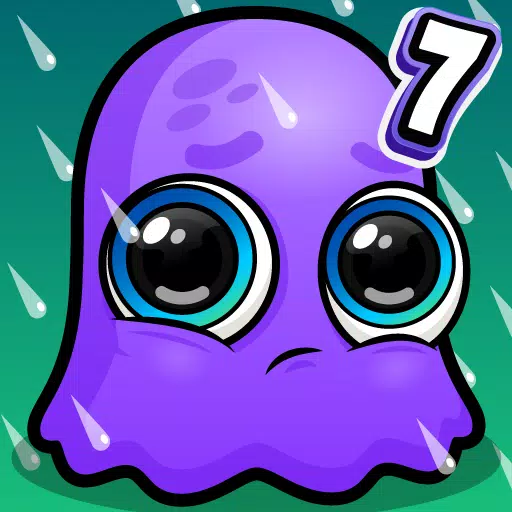 Moy 7 Jogo do Mascote VirtualCuide do seu adorável animal de estimação virtual enquanto desfruta de uma coleção com mais de 95 emocionantes minijogos!Seu companheiro fofinho favorito retorna com Moy 7, apresentando novas e emocionantes melhorias!Esta última versão introduz melho
Moy 7 Jogo do Mascote VirtualCuide do seu adorável animal de estimação virtual enquanto desfruta de uma coleção com mais de 95 emocionantes minijogos!Seu companheiro fofinho favorito retorna com Moy 7, apresentando novas e emocionantes melhorias!Esta última versão introduz melho -
 Дром АвтоEncontre mais de 600.000 anúncios de veículos em toda a Rússia com verificação de VINNosso mercado apresenta veículos novos e seminovos disponíveis em todo o paísA base de dados do Droma reúne mais de 600.000 anúncios de vendedores particulares e con
Дром АвтоEncontre mais de 600.000 anúncios de veículos em toda a Rússia com verificação de VINNosso mercado apresenta veículos novos e seminovos disponíveis em todo o paísA base de dados do Droma reúne mais de 600.000 anúncios de vendedores particulares e con -
 Dinosaur Police:Games for kidsEmbarque numa emocionante aventura em Dinosaur Police: Jogos para Crianças! Explore o colorido mundo de Dinosaur Town, onde o crime corre solto, e apenas o T-Rex Policial pode restaurar a ordem. Ajude o T-Rex a solucionar casos investigando meticulo
Dinosaur Police:Games for kidsEmbarque numa emocionante aventura em Dinosaur Police: Jogos para Crianças! Explore o colorido mundo de Dinosaur Town, onde o crime corre solto, e apenas o T-Rex Policial pode restaurar a ordem. Ajude o T-Rex a solucionar casos investigando meticulo -
 Mahjong TitanAqui está seu conteúdo HTML reescrito de acordo com todas as regras especificadas:Experimente o clássico jogo de peças com o Mahjong Titan, que conta com uma incrível coleção de mais de 2.000 placas! Desfrute de diversos conjuntos de peças, belos tem
Mahjong TitanAqui está seu conteúdo HTML reescrito de acordo com todas as regras especificadas:Experimente o clássico jogo de peças com o Mahjong Titan, que conta com uma incrível coleção de mais de 2.000 placas! Desfrute de diversos conjuntos de peças, belos tem
-
 Marvel Rivals Data de lançamento da primeira temporada revelada
Marvel Rivals Data de lançamento da primeira temporada revelada
-
 <🎜 🎜 🎜 🎜 🎜 🎜>
<🎜 🎜 🎜 🎜 🎜 🎜>
-
 Anunciando Caminho do Exílio 2: Guia para a expansão das irmãs de Garukhan
Anunciando Caminho do Exílio 2: Guia para a expansão das irmãs de Garukhan
-
 Sonic Racing: Crossworlds Personagens e faixas reveladas para o próximo teste de rede fechada
Sonic Racing: Crossworlds Personagens e faixas reveladas para o próximo teste de rede fechada
-
 Configurações ótimas de incêndio livre para domínio da cabeça
Configurações ótimas de incêndio livre para domínio da cabeça